Win10如何重装系统?从微软官网安装或者使用装机软件
操作系统作为电脑的重要部分,电脑操作系统如果出问题,会很大程度影响电脑的正常使用,本文将为您介绍Win10如何重装系统,帮助您重新安装电脑系统,让电脑恢复正常使用。
Win10如何重装系统
因为现在Windows已经推出了Win11,如果用电脑自动的检测更新,将会将电脑系统更新为Win11,所以Win10如何重装系统呢?可以在官网找到Win10镜像文件来重装,也可以使用第三方软件来重装Win10系统。
从微软官方Win10如何重装系统
从微软官方下载镜像文件并安装的具体步骤如下:
步骤1. 将电脑内重要文件备份。可以用U盘或者移动硬盘拷贝备份,也可以使用在线备份软件,比如傲梅轻松备份,空间大,并且重装系统后只要登录同一个账号就可以选择还原。
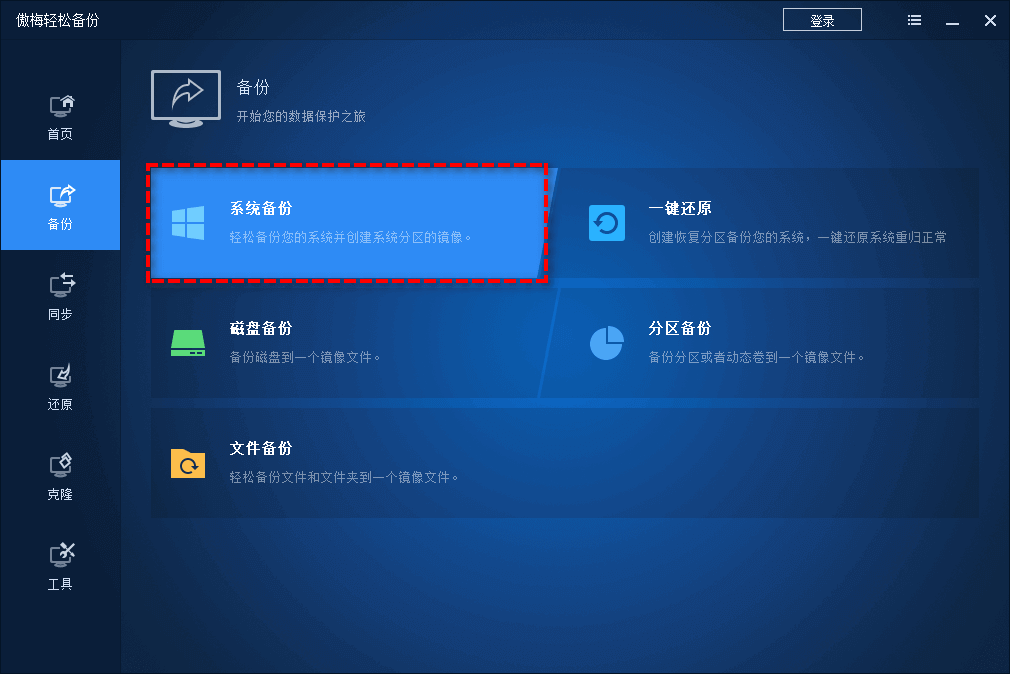
步骤2. 在微软官网找到官方镜像文件和对应工具。Win10镜像文件:
https://www.microsoft.com/zh-cn/software-download/windows10?34de222e-6944-44aa-8f45-8e96988880a4=True&d2784474-fdb0-4e9d-9e47-5e88c0e053ec=True&7d5c905c-2314-414e-8702-8441e26eb0ae=True
步骤3. 双击运行下载的工具,选择「为另一台电脑创建安装介质(U盘,DVD或ISO文件)」,然后点击「下一步」。
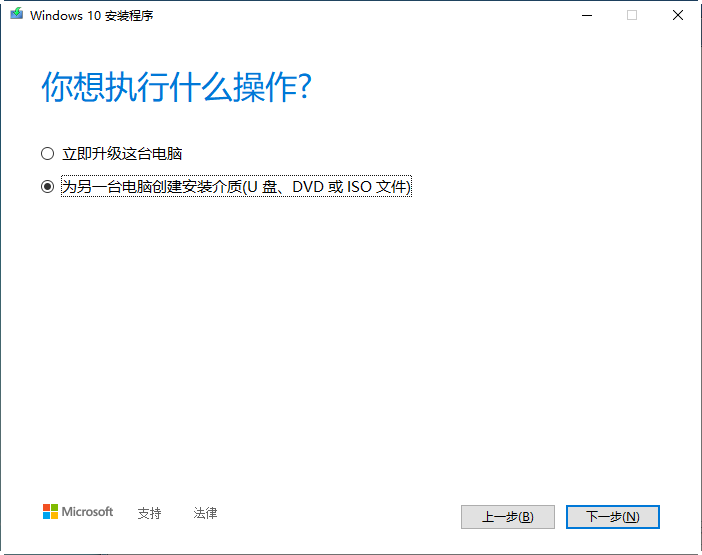
步骤4. 选择语言、版本、体系结构,然后点击「下一步」。
步骤5. 在「选择要使用的介质」界面勾选「ISO文件」,点击「下一步」,选择ISO文件的保存路径之后将镜像文件下载到电脑上。
步骤6. 双击打开镜像文件,按照弹出的指引窗口操作,重装Win10系统,
这就是从微软官方如何重装Win10系统的具体方法。
用第三方软件Win10如何重装系统
除了从微软官方下载之外,还可以用电手装机一键重装Win10系统,当然也需要备份电脑内的重要文件。备份之后重装系统的具体步骤如下:
步骤1. 安装电手装机,打开软件,切换到「在线安装」,点击「下一步」。电手装机会自动检测电脑的硬件和环境,帮助用户进一步了解自己的电脑状况。
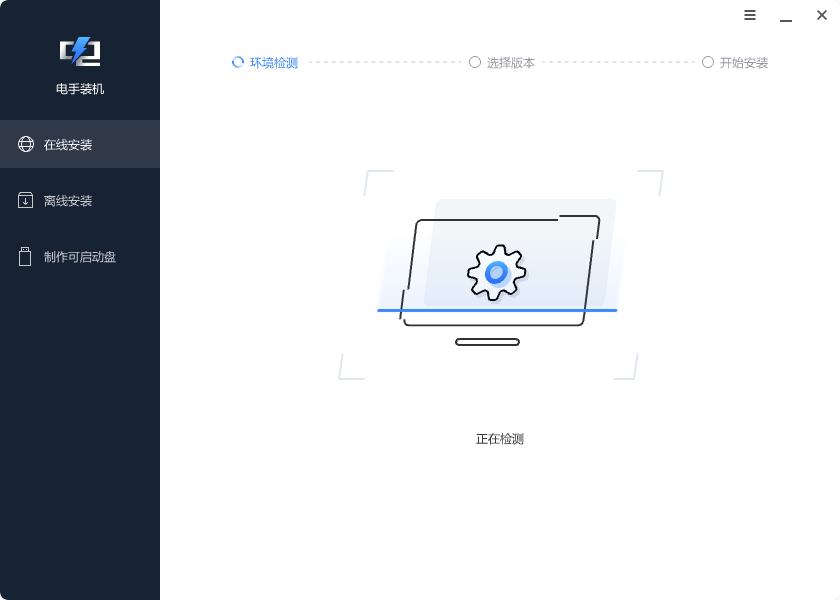
步骤2. 选择合适的系统版本,这里以64位 Win10 家庭版为例,选择版本后点击「下一步」。
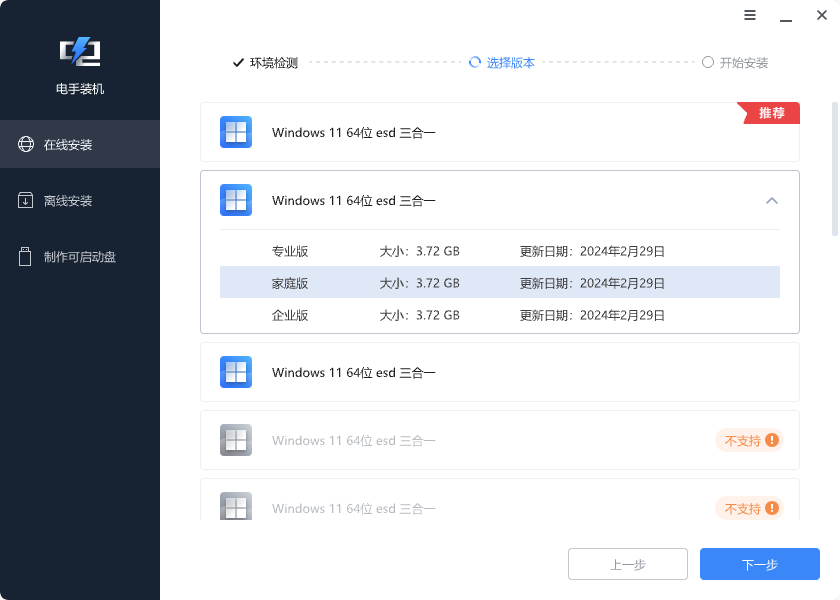
步骤3. 软件会自动获取Win10系统资源,并默认勾选「下载完毕后立即重启」,这样软件获取系统资源完毕后就会自动重启并重装Win10系统,只要耐心等待即可。
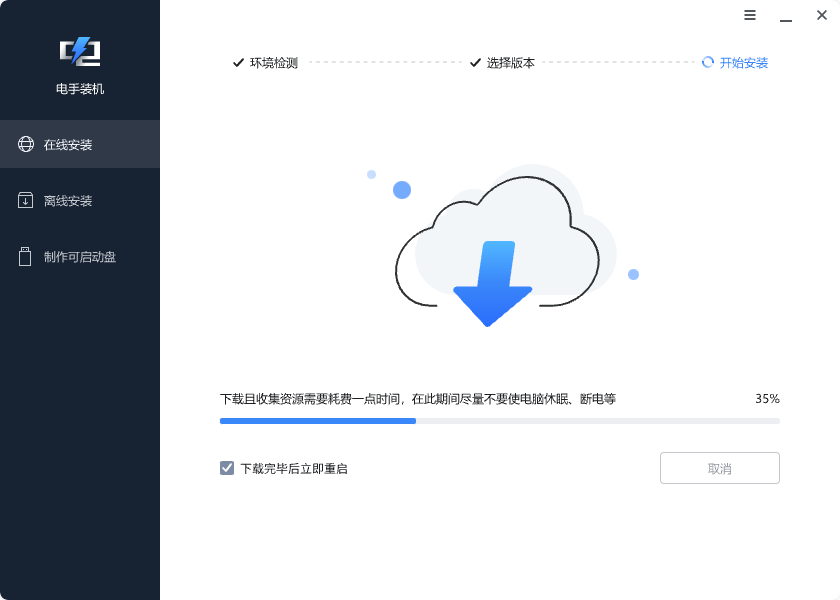
这就是使用电手装机如何重装Win10系统的具体方法。
结论
本文为大家介绍了Win10如何重装系统,并给出了两种方法,两种方法都比较简单,后者要更简单一些,非常适合新手操作。
本文编辑:@ duty
©本文著作权归电手所有,未经电手许可,不得转载使用。
